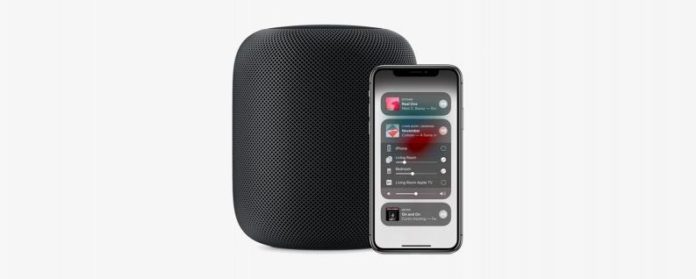iOS 11.4 endelig utrullet den forventede AirPlay 2. Denne oppgraderte versjonen av AirPlay gjør det mulig for flere HomePods å koble, synkronisere og streame trådløst innhold fra Apple-enheter, inkludert iPads, iPhones, Apple TV, og den sjette generasjons iPod Touch. AirPlay 2 gjør det mulig med multi-room streaming, enten det er det samme innholdet til hvert rom i huset eller en annen spilleliste for hver. Det er noen forskjellige måter å få tilgang til og engasjere AirPlay 2, og en av de enkleste er fra kontrollsenteret. La oss begynne å lære å bruke AirPlay fra Control Center på iPhone.
Relatert: Skal du kjøpe HomePod? Vi forteller deg alt du trenger å vite
For at dette tipset skal fungere, må du kontrollere at iPhone og HomePod (er) er oppdatert til iOS 11.4.
- Åpne Control Center ved å sveipe ned fra øverste høyre hjørne av skjermen hvis du har en iPhone X, eller opp fra bunnen av skjermen til tidligere iPhones.


- Trykk og hold lydkortet i øvre høyre hjørne av kontrollsenteret for å få tilgang til lydkontrollene dine.

- Du bør se alle enhetene du vil bruke med AirPlay 2, men hvis du ikke gjør det, trykker du på pyramideikonet for å vise dine AirPlay-alternativer.

- Klikk nå på hver av de listede enhetene du vil streame musikk gjennom.

Kontrollsenter gir også oversikt over innholdsstrømmen i hvert rom og lar brukerne styre volumet, samt pause, spille eller endre innholdsstreaming til hver tilkoblet høyttaler.